Jak zablokować urządzenie (klient Wi-Fi) na routerze według adresu MAC?
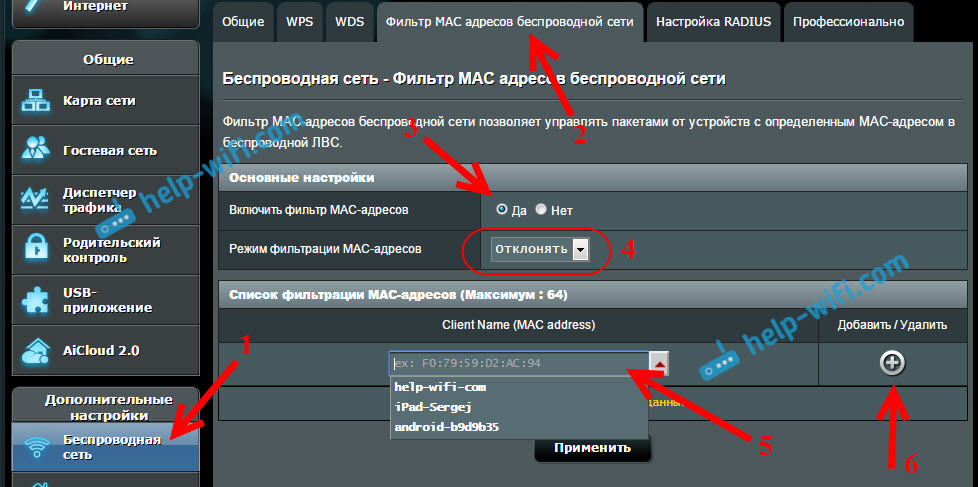
- 3162
- 349
- Pani Jerzy Kruk
Jak zablokować urządzenie (klient Wi-Fi) na routerze według adresu MAC?
W tym artykule opowiem o blokowaniu klientów Wi-Fi, którzy są powiązani z routerem. Mówiąc najprościej, pokażę, jak zablokować urządzenie w ustawieniach routera na adresie MAC. Lub zablokować absolutnie wszystkie urządzenia i pozwól ci się połączyć tylko z niektórymi. Nic dziwnego, że artykuł na temat blokowania dostępu do witryn przez router TP-Link jest bardzo popularny. Nie rzadko ogranicza dostęp do Internetu przez router dla urządzenia lub całkowicie go zablokować.
Rozważ blokowanie urządzeń na adresach MAC na ASUS, TP-Link, D-Link i Zyxel. Ta funkcja jest w nich zaimplementowana, chociaż każdy producent ma na swój sposób. Ale to w porządku, nie jest trudno to rozgryźć. Najważniejsze jest to, że powinieneś mieć dostęp do ustawień routera. Nie pomaluję tutaj tego, co takie blokowanie może być przydatne, w rzeczywistości jest wiele opcji. Nawiasem mówiąc, możesz zakazać połączenia z Wi-Fi absolutnie każde urządzenie: smartfon, tablet, laptop itp. D.
Z reguły istnieją dwa sposoby, które mogą być zablokowane przez klientów Wi-Fi:
- Blok Absolutnie wszystkie urządzenia, Nikt nie może połączyć się z routerem i pozwolić tylko na niezbędne urządzenia (adresy MAC urządzeń). Ta metoda jest świetna dla dodatkowej sieci Wi-Fi Ochrony. W połączeniu z dobrym hasłem, taka blokada sprawi, że Twoja sieć bezprzewodowa będzie bardzo dobrze chroniona. Ale jeśli często łączysz nowe obligacje, to nie jest to zbyt wygodne, ponieważ za każdym razem będziesz musiał przepisać ich adres MAC.
- Cóż, druga metoda, która jest najczęściej stosowana Blokowanie niektórych klientów sieci Wi-Fi. Na przykład w domu 10 urządzeń jest podłączonych do routera i chcesz zablokować Internet (połączenie) z jednym z nich.
Ważny:
Jeśli chcesz zablokować urządzenie, które obecnie nie jest podłączone do sieci Wi-Fi, musisz znaleźć jego adres MAC. Jeśli jest to urządzenie mobilne, można je zobaczyć w ustawieniach, zwykle na karcie „On Device” i t. P. Jeśli chcesz znaleźć adres MAC bezprzewodowego adaptera laptopa, polecenie musi zostać wykonane w poleceniu ipconfig /Wszystko. Pojawią się informacje, w których wskazany zostanie fizyczny adres adaptera bezprzewodowego. Po prostu nie zepsuj tego kartą sieciową.
Przyjrzyjmy się bliżej sam proces na różnych routerach. Spójrz poniżej instrukcji routera i postępuj zgodnie z instrukcjami.
Blokowanie urządzeń na adresie MAC na routerze ASUS
Połącz się z routerem i otwórz ustawienia o 192.168.1.1. Lub zobacz szczegółowe instrukcje wejścia do panelu sterowania. W ustawieniach przejdź do zakładki Sieć bezprzewodowa - Filtr Maca bezprzewodowych adresów sieciowych.
Naprzeciwko znaczenia Włącz filtr adresu MAC Ustaw przełącznik na pozycję Tak. W menu Tryb filtrowania adresów MAC Możesz odrzucić lub zaakceptować. Przedstaw, że obliczenia, które dodamy do listy. Jeśli wybierzesz Zaakceptować, Wtedy absolutnie wszystkie urządzenia zostaną zablokowane, z wyjątkiem tych, które dodasz do listy. Najprawdopodobniej musisz odejść Odrzucić, Zablokować tylko niektórych klientów.
Następnie wybierz podłączone urządzenie z listy, którą chcesz zablokować, lub ręcznie zapisz adres MAC urządzenia. Aby dodać urządzenie, kliknij przycisk Dodaj (+).
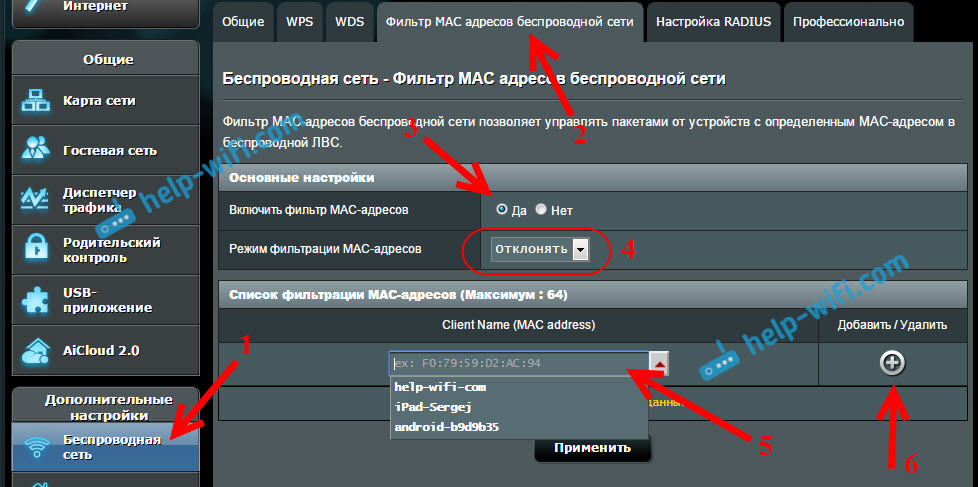
Dodany klient pojawi się na liście. Aby zapisać, kliknij przycisk Stosować. Urządzenie zostanie odłączone od sieci Wi-Fi i nie będzie w stanie się z nim połączyć, dopóki go nie odblokujesz.
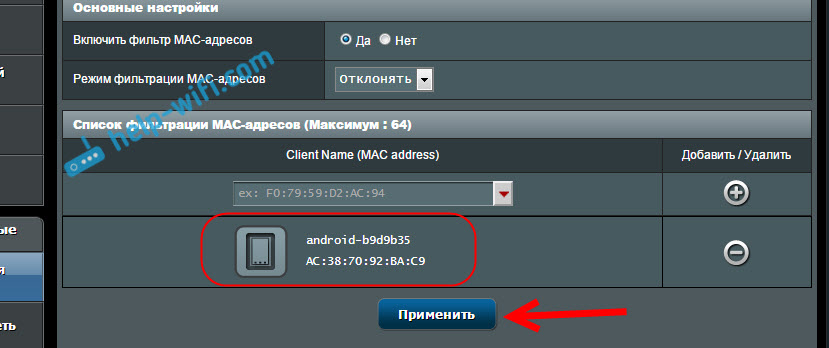
Aby usunąć blokadę, kliknij wręczenie urządzenia na przycisku Usuwać (-), i naciśnij Stosować. ASUS ma tę funkcję zaimplementowane bardzo proste i zrozumiałe. Myślę, że zgodzisz się ze mną.
Block Wi-Fi Klienci według adresu MAC na routerze TP-Link
Już zgodnie ze standardowym schematem przechodzimy do ustawień naszego TP-Link. Przechodzimy do zakładki Bezprzewodowy - Filtrowanie bezprzewodowe Mac. naciśnij przycisk Włączać, Aby włączyć filtrowanie.
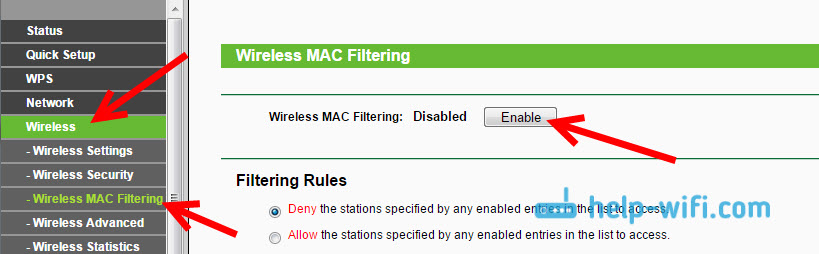
Domyślnie zostanie ustalony Zaprzeczyć, Oznacza to, że tylko te urządzenia, które wskazujesz, zostaną zablokowane. Jeśli wybierzesz Umożliwić, Wtedy absolutnie wszystkie urządzenia zostaną zablokowane. Kliknij przycisk Dodaj nowe .. Aby dodać nowe urządzenie.
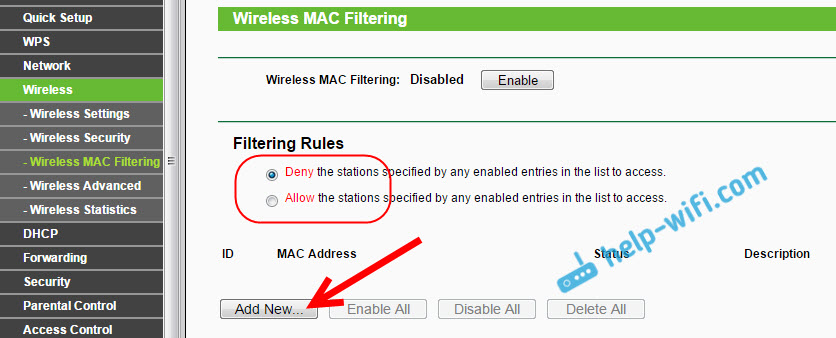
W polu Adres MAC Przepisujemy adres urządzenia, który chcemy zablokować.
Aby zobaczyć urządzenia podłączone w tej chwili na routerze TP -Plink i ich adresy, przejdź do karty klientów DHCP - DHCP. Tam możesz skopiować adres MAC odpowiedniego klienta.
W polu Opis Piszemy dowolną nazwę dla reguły. Ale wręcz przeciwnie Status Wyjechać Włączony (Oznacza to, że reguła jest uwzględniona). Aby zapisać, kliknij przycisk Ratować.
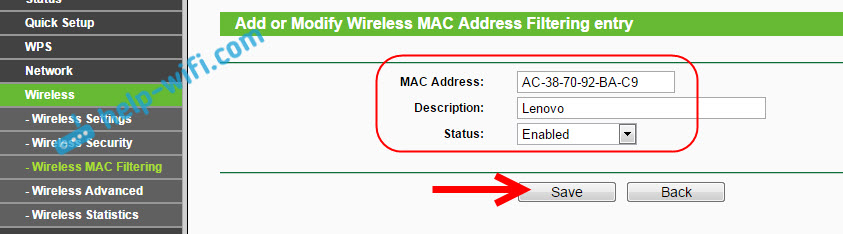
Pojawi się utworzona zasada. Możesz go usunąć lub zmienić, klikając odpowiednie linki naprzeciwko. Lub utwórz nową regułę dla innego klienta.
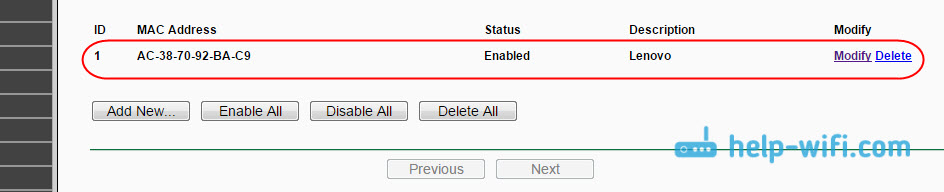
Aby odblokować urządzenie z powrotem, po prostu usuń regułę, edytuj ją i zmień status na Wyłączony.
Jak zakazać urządzenia Wi-Fi na routerze D-Link?
Więc teraz blokujemy klientów w D-Link Dir-615. Przechodzimy do ustawień o 192.168.0.1. Jeśli zrobisz to po raz pierwszy lub nie działa, zobacz tę instrukcję. W ustawieniach przejdź do zakładki Wi-Fi - Filtr Mac - Tryb filtra. W menu, wręcz przeciwnie Tryb ograniczenia filtra Mac, Wybierz jedną z dwóch opcji: Zezwól lub zabraniaj.
Jeśli chcesz zablokować jednego lub kilku klientów, wybierz Zakazać. A jeśli chcesz zablokować absolutnie wszystkie połączenia Wi-Fi, z wyjątkiem urządzeń, które dodają do listy, wybierz Umożliwić. Kliknij przycisk Stosować.
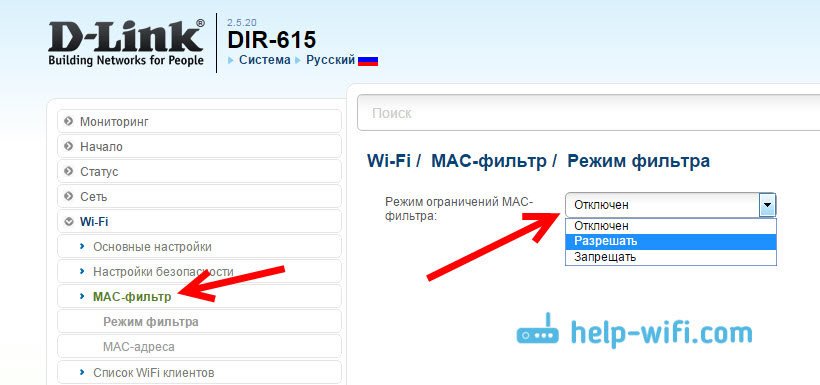
Następnie przechodzimy do zakładki Filtr Mac - Adres MAC. I wybierz urządzenie, które chcemy zablokować z listy (podłączone urządzenia). Lub kliknij przycisk dodać, i wskazać adres ręcznie. naciśnij przycisk Stosować.
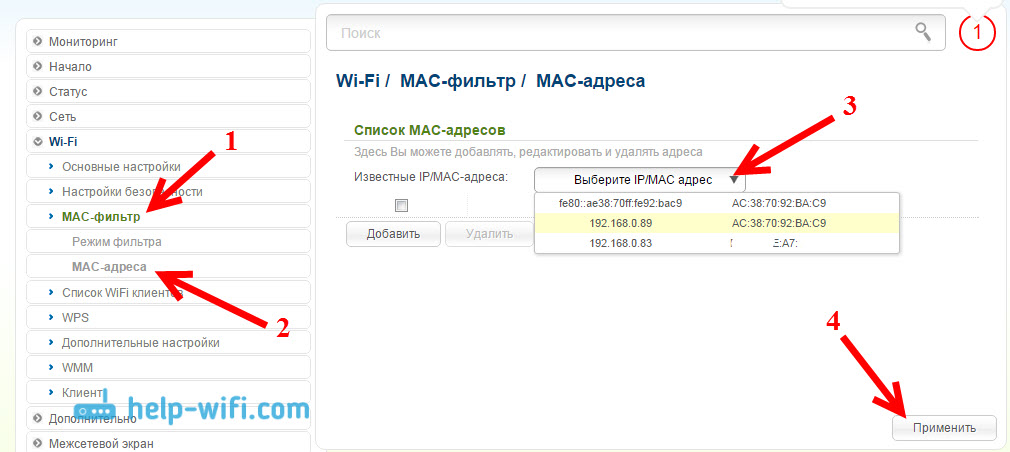
Dodane urządzenia pojawiają się na liście i nie będą mogły połączyć się z Twoją siecią. Możesz je usunąć z listy lub dodać nowe.
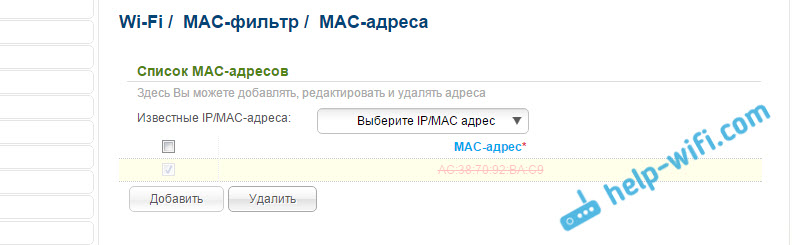
W ten sposób jest dostrojony do routerów D-Link. Wszystko jest proste, tylko szkoda, że nazwa urządzenia nie jest wyświetlana na liście w pobliżu adresu. Trudno zrozumieć, kogo zablokować.
Kontrola klientów Wi-Fi dla adresów MAC na Zyxel
Rzućmy okiem na filtrowanie komputera Mac na keenetycznych urządzeniach zyxel. Przejdź do ustawień routera w 192.168.1.1. Najpierw musimy zarejestrować niezbędne urządzenie w sieci domowej. Aby to zrobić, przejdź do zakładki od dołu sieć domowa, Kliknij listę na żądanym urządzeniu i kliknij przycisk Rejestr.
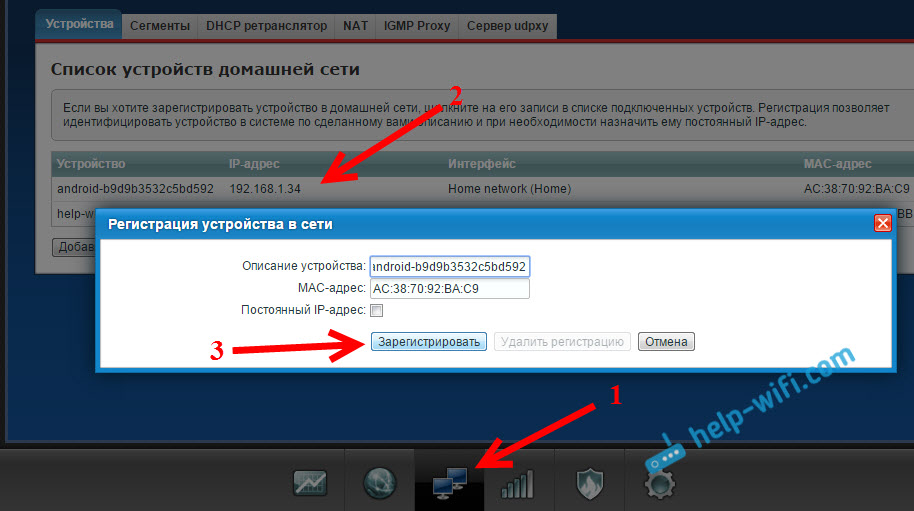
Następnie przejdź do zakładki Sieć Wi-Fi, i otwórz zakładkę na górze Lista dostępu. Przede wszystkim w polu trybu blokowania wybierz ten, który Ci odpowiada. Biała lista - zablokuj wszystkie urządzenia, z wyjątkiem tych na liście. Czarna lista - zablokuj tylko tych klientów, którzy są w pisku.
Podkreślamy urządzenie, które należy zablokować, i kliknij przycisk Stosować.
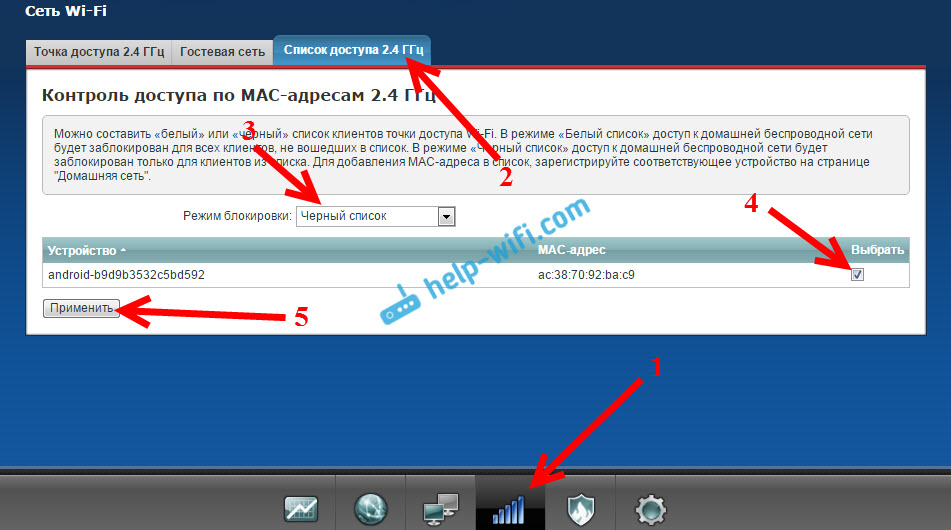
Następnie klient zostanie odłączony od routera i nie będzie już w stanie się połączyć.
Aby usunąć urządzenie z czarnej listy, po prostu wyjmij pole i zastosuj ustawienia.

To cała instrukcja.
Być może przypadkowo się blokujesz. W takim przypadku przejdź do ustawień, podłączając się do routera za pomocą kabla lub z innego urządzenia i wyjmij urządzenie z listy. Jeśli nagle się nie uda, możesz zrzucić ustawienia routera.
Mam nadzieję, że moje instrukcje przydały się. Powodzenia!
- « Dlaczego laptop, smartfon lub tablet nie widzi sieci Wi-Fi 5 GHz
- Jak zmniejszyć moc sygnału Wi-Fi na routerze? »

